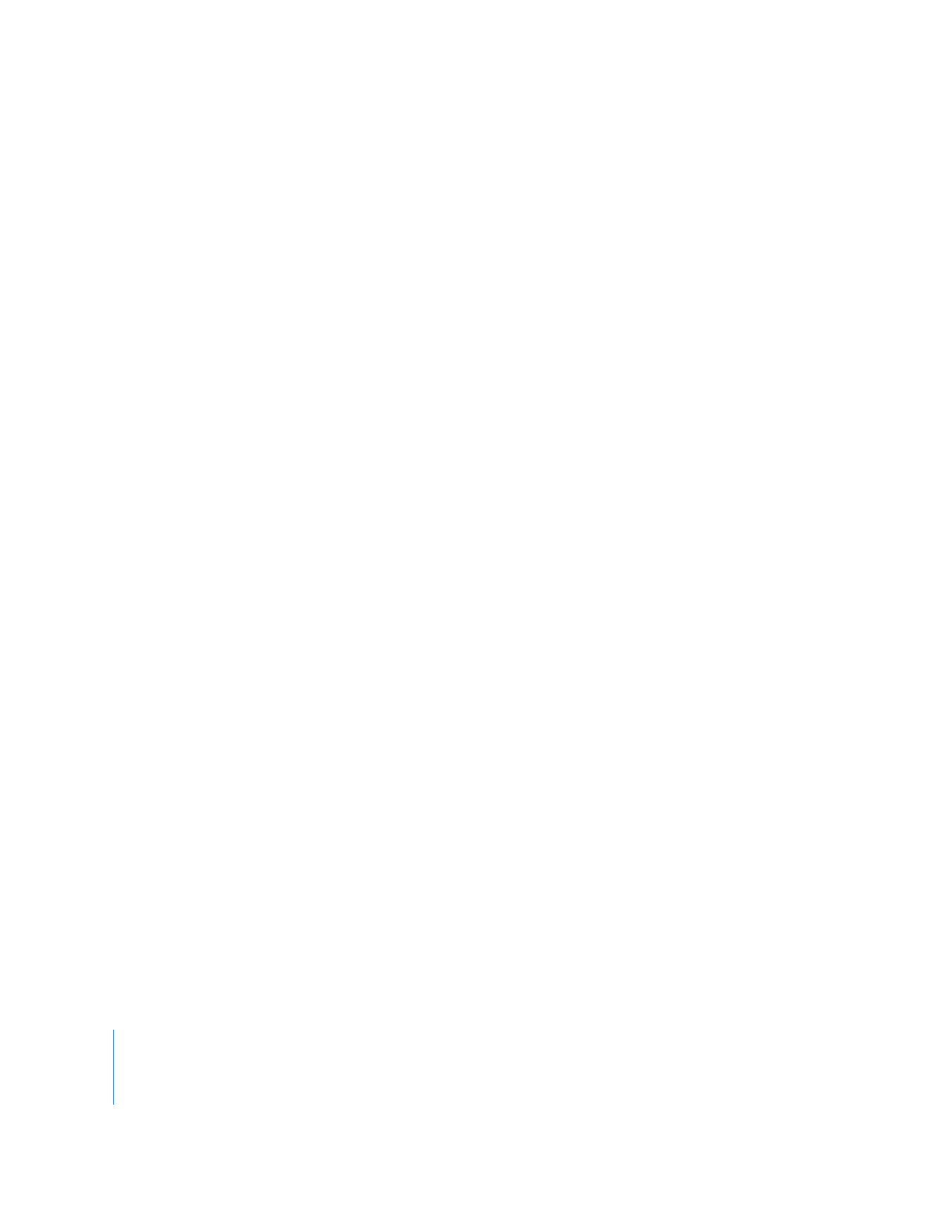
Optionen zum Definieren der Suchkriterien
 Mehr: Klicken Sie auf diese Option, um Ihre Suche durch Hinzufügen von mehr Krite-
rien zu verfeinern.
 Weniger: Klicken Sie auf diese Option, um das letzte Suchkriterium zu löschen.
 Übereinstimmung: Sie können Ihre Suche durch Verwenden von mehreren Kriterien
einschränken oder ausweiten. Wählen Sie eine Option aus dem Einblendmenü.
 Alle: Findet Clips, die allen Kriterien entsprechen.
 Beliebig: Findet Clips, die einem beliebigen einzelnen Kriterium entsprechen.
Hinweis:
Wie bei anderen Datenbanksuchen verweist „Alle“ auf eine boolesche Suche
mit „and“ und „Beliebig“ auf eine boolesche Suche mit „or“.
 Nicht: Wählen Sie diese Option, um Clips auszuschließen, die dieses Kriterium Ihrer
Suche erfüllen.
 Einblendmenü für den Namen der Eigenschaft: Dieses Einblendmenü ermöglicht
Ihnen, eine bestimmte Spalte im Fenster „Browser“ oder eine Objekteigenschaft zu
wählen, in der gesucht werden soll.
 Einblendmenü für Übereinstimmungen: Wählen Sie eine Vergleichsoption, um die Ver-
wendung Ihrer Kriterien weiter zu verfeinern. „beginnt mit“, „enthält“, „ist gleich“,
„endet mit“, „ist kleiner als“ oder „ist größer als“.
Sie können beispielsweise Clipnamen haben, die auf „vogel“ enden, und andere, die
mit „vogel“ anfangen. Wenn Sie nur nach den Clips suchen wollen, deren Namen auf
„vogel“ enden, wählen Sie „endet mit“.
 Vergleichskriterien: Geben Sie die gewünschten Suchkriterien ein. Wenn Sie Clips
suchen, die den Namen „Breitwinkel“ enthalten, geben Sie hier „Breitwinkel“ ein.